サーバーの設定をし直し、Perl用MySQLモジュールを導入しました。
現在当サーバーで利用可能と確認したWeblogプログラムは
Movable Type WordPress P_BLOG
の三種類です。
Movable Typeの場合MySQL Ver5系を使用するとMovable Typeが対応していなく
インストール時にエラーがでる事がわかっております。
エラー内容
‘/mt-static/’が見つかりませんでした。
ファイルをmt-staticディレクトリに移動するか、設定を修正してください。
解決策
ファイル
mt-config.cgi-original
を
mt-config.cgi
へリネームし、内容を以下のように編集
===========================
mt-config.cgiの編集場所
===========================
CGIPath http://サーバーにアップロードしたMovable TypeまでのURL
#StaticWebPath http://www.example.com/mt-static ←コメントアウト
##### MYSQL ##### ←設定
ObjectDriver DBI::mysql
Database データベース名
DBUser ユーザー名
DBPassword パスワード
DBHost localhost
##### POSTGRESQL ##### ←すべてコメントアウト
#ObjectDriver DBI::postgres
#Database DATABASE_NAME
#DBUser DATABASE_USERNAME
#DBPassword DATABASE_PASSWORD
#DBHost localhost
##### SQLITE ##### ←すべてコメントアウト
#ObjectDriver DBI::sqlite
#Database /path/to/sqlite/database/file
===========================
このように編集後サーバーに属性755でアップロードして
https://www.orsx.net/~ユーザー名/cgi-bin/Movable Typeのディレクトリ/mt.cgi
にアクセスしインストールを進めるとMovable Typeでブログを開設することができます。

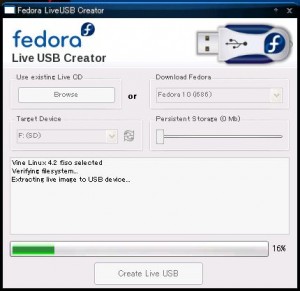

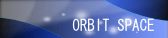
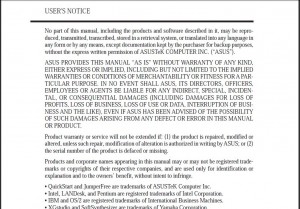
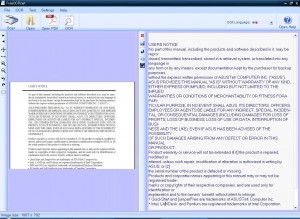


最近のコメント